首页 / 教程
wps制作动态考勤表日期 | wps制作考勤表星期和日期自动填充
2022-12-05 04:22:00
1.wps如何制作考勤表星期和日期自动填充
首先,我们用WPS表格或EXCEL制作一张出勤表,如图所示请点击输入图片描述在C3的单元格中输入“=A2”,然后按回车确定。
注:A2表示月份所在的行请点击输入图片描述然后在D3的单元格中输入“=C3+1”,然后按回车确定。请点击输入图片描述接着把D3的格式复制到其它单元格,即有多少日就复制多少格,复制的话可采用拖单元格的方式,即选中D3单元格,然后把鼠标放到该单元格的右下角处,等变成一个实心的+号时,按下鼠标左键,再往右边拖动,即可把D3的公式复制了。
请点击输入图片描述上面做好了日期,接下来就要做星期了。在D4单元格上输入“=C3”,然后按回车确定。
请点击输入图片描述然后再把C4单元格的公式复制到其它单元格,复制方式可使用拖动C4的方式,具体操作请看第四步。请点击输入图片描述现在选中所有日期的单元格,然后右键单击,选中菜单中的“设置单元格格式”,在弹出的“单元格格式”对话框中选中“数字”选项,在“分类”中选择“自定义”,然后在“类型”输入字母“D”(大小写都可以),如图所示,然后确定就搞定日期啦。
请点击输入图片描述请点击输入图片描述接着选中所有星期的单元格,然后右键单击,选中菜单中的“设置单元格格式”,在弹出的“单元格格式”对话框中选中“数字”选项,在“分类”中选择“自定义”,然后在“类型”输入字母“aaa”(大小写都可以),如图所示,然后确定就搞定星期啦。请点击输入图片描述请点击输入图片描述现在我们试着更改A2单元格的月份“11”为“12”,看看日期和星期的单元格是不是自动更新了啦?WPS表格/EXCEL自动更新出勤表日期和星期,搞定。
请点击输入图片描述。
2.wPS怎么做考勤表和考勤
WPS做考勤表和考勤的方法:打开wps,开始绘制表格,填充内容,调整格式,然后把在有考勤记录的姓名后面打钩即可。
具体步骤:
1、打开wps,开始制作表格,设定第二行和第三行,列间距为3,行高20。选中A至AG,AH列间距为8。
2、分别往格子里添加字,A3填“编号”,B3填“姓名”,AH3填“小时/天”。
3、日期下面一栏填上星期,再把编号按序号排列下去,并复制姓名。
4、把周末用不一样的颜色填充,然后就可以使用了。
3.wps表格怎么制作考勤表
wps考勤表的做法是:1、打开wps软件,点击“考勤表”模板;
2、下载需要的模板,打上员工的名字,完成。
4.wps office怎么制作考勤表
打开wps2016的wps文字,将默认纵向A4纸张改为横向请点击输入图片描述点击插入/表格/插入表格,根据需要设置行数、列数请点击输入图片描述选取第一列,点击表格属性,在对话框中点选列,设定列宽为2厘米。
同样的方式,设定行高为1.5厘米请点击输入图片描述选择左上角第一个单元格,接着选择绘制表格,为其绘制一条斜线请点击输入图片描述插入横向文本框,输入“日期”,选择无填充颜色、无轮廓线,之后,拖放到表头位置。同样的,把文本“姓名”设置好后,拖放到表头位置请点击输入图片描述输入日期、姓名等内容,排班表完成请点击输入图片描述如果要制作考勤表,则可以在上面表格基础上,在姓名对应的每一行中插入一条或两条水平线,每天分出上午、下午或晚上时段就可以了请点击输入图片描述。
5.WPS表格制作智能动态课程表怎么制作
用ET制作课程表,这是再基本不过的一项应用了。而本文介绍的课程表不同于一般的课程表。当你打开该课程表时,如果今天是星期一,则这一天的内容将会以黄底红字的特殊格式显示,其他天的显示是灰色的。这样就会很醒目地提醒你这一天的课程安排。这样的课程表够贴心吧。下面介绍制作过程。
1、制作普通课程表:打开ET,输入课程表(如图1)。
图1
2、获取当前日期:在J1单元格中输入公式“=TODAY()”(仅输入引号内的内容,以下同)(如图2)。公式说明:该函数返回系统当前日期。
3、获取当前日期是星期几:在J2单元格中输入公式“=WEEKDAY(B9,2)”(如图2)。
图2
公式说明:该函数返回指定日期为星期几,使用格式是WEEKDAY(serial_number,return_type),serial_number是指定日期,本例引用J1单元格,即当前日期。return_type是确定返回值类型的数字。详细如下:
4、设置显示格式:
将所有单元格填充为白色。将J1、J2单元格文字颜色设置为白色。将A1-I1单元格填充为淡蓝色。将C2-I8单元格文字颜色设置为灰色(如图3)。
图3
5、设置条件格式:
5.1、选择C2到C8单元格,选择“格式|条件格式”菜单项,打开“条件格式”对话框。从“条件1(1)”下拉列表框中选择“公式”①,在其右边的框内输入“=$J$2=1”(数字1表示星期一)②,单击“格式”按钮③(如图4)。
图4
5.2、此时开“单元格格式”对话框,设置文字的“字型”①“字号”②“颜色”③(如图5)。单击“图案”选项卡,设置单元格底纹颜色。
图5
选择D2-D8单元格,按上述方法对星期二的内容设置条件格式,注意此时条件公式应为“=$J$2=2”(后面的数字2表示星期二)。依此类推,设置完每一天的条件格式。
好了,打开这这个课程表看看吧。最终效果如图6。
图6

最新内容
| 手机 |
相关内容

用wps演示做地图 | 用wps演示制作
用wps演示做地图 【用wps演示制作流程图】,演示,图形,轮廓,路径,自定义动画,绘制,1.如何用wps演示制作流程图在WPS文字中做流程图的
wps表格快速录入日期 | 在wps文字
wps表格快速录入日期 【在wps文字中快速输入日期】,日期,快速,输入,表格,文字,插入,1.怎么在wps文字中快速输入日期依次单击“插入
用wps做关联图 | wps制作关系图
用wps做关联图 【wps制作关系图】,制作,逻辑,怎么在,结构图,联图,教程,1.wps怎样制作关系图工具:wps 步骤运行WPS演示新建一张空白幻
制作wps表格标题 | 用wps表格做标
制作wps表格标题 【用wps表格做标题】,表格,制作,表格中,绘制,表头,教程,1.用wps表格怎么做标题wps表格设置标题的方法如下:准备资料
生成条形图wps表格 | WPS表格制作
生成条形图wps表格 【WPS表格制作柱状图】,表格,柱状图,图表,柱形图,制作,生成,1.WPS表格怎么制作柱状图1、首先打开PPT,点击上方选
使用wps制作打印标签 | wps文字做
使用wps制作打印标签 【wps文字做使用标签功能】,标签,打印,文字,制作,功能,批量,1.wps文字怎么做使用标签功能wps文字使用标签功能
在wps中制作音乐 | 在用wpsppt制作
在wps中制作音乐 【在用wpsppt制作背景音乐】,插入,音乐,添加音乐,在用,制作,怎么在,1.在用wps ppt怎样制作背景音乐1.打开“插入”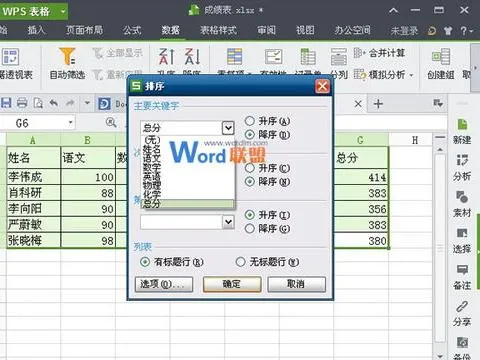
wps表格中排序时间 | wpsexcel表格
wps表格中排序时间 【wpsexcel表格按日期排序按日期排序呢】,排序,按日,日期,表格,教程,选项,1.wps excel表格按日期排序 如何按日












